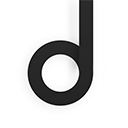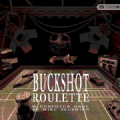华为手机投屏至电视的方法
作者:佚名 来源:未知 时间:2024-11-27
华为手机作为一款功能强大的智能手机,不仅在日常使用中表现出色,还支持多种便捷的功能,其中给电视投屏便是其亮点之一。通过华为手机投屏功能,用户可以将手机中的视频、照片、游戏等内容实时投射到电视上,享受大屏带来的震撼体验。下面,我们就来详细讲解一下华为手机如何给电视投屏,以及在此过程中需要注意的一些事项。
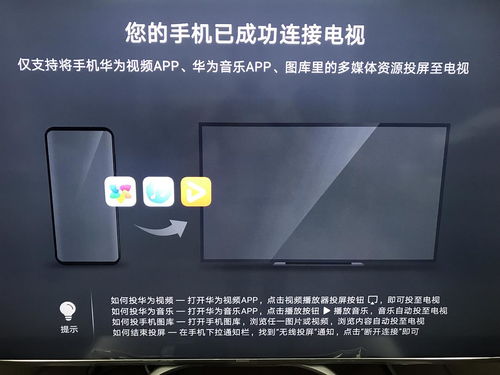
首先,确保你的华为手机和电视都支持投屏功能。大多数华为中高端手机都内置了投屏功能,而电视则需要支持DLNA、Miracast或华为Share等投屏协议。如果你的电视不支持这些协议,也可以通过购买投屏器或智能电视盒子来实现投屏功能。
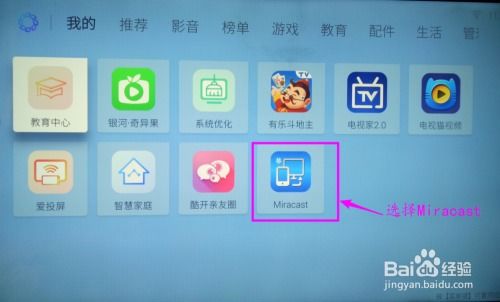
接下来,我们需要检查手机和电视是否连接在同一个Wi-Fi网络上。这是实现投屏的基础条件,因为只有在同一个局域网内,手机才能将数据传输到电视上。打开手机的Wi-Fi设置,找到你的家庭网络并连接,然后确保电视也连接到这个网络。
在华为手机上,投屏功能通常被集成在“无线投屏”或“多屏互动”选项中。不同型号的华为手机可能略有不同,但大体步骤相似。以下以华为手机EMUI系统为例,介绍如何开启投屏功能:
1. 下拉手机通知栏,找到并点击“无线投屏”或“多屏互动”选项。如果你的通知栏中没有这个选项,可以在设置中搜索“投屏”或“多屏互动”来找到相关功能。
2. 开启投屏功能后,手机会自动搜索可用的投屏设备。这时,请确保电视已经打开,并处于可被发现的状态。一些电视在开启投屏功能时,屏幕上会显示一个投屏码或二维码,供手机扫描连接。
3. 当手机搜索到电视设备后,点击设备名称进行连接。如果电视屏幕上显示了投屏码或二维码,你可以在手机上输入投屏码或扫描二维码进行连接。
4. 连接成功后,手机上显示的内容就会被投射到电视上。你可以在手机屏幕上操作,而电视屏幕上会同步显示你的操作结果。例如,你可以打开视频APP,选择一部电影播放,这时电视屏幕上就会播放这部电影。
除了使用“无线投屏”或“多屏互动”功能外,华为手机还支持通过“智慧屏APP”进行投屏。智慧屏APP是华为针对自家智能电视和智能屏产品推出的一款应用,它不仅提供了丰富的电视内容,还支持将手机内容投屏到电视上。以下是使用智慧屏APP进行投屏的步骤:
1. 在华为手机上下载并安装“智慧屏APP”。你可以在应用商店中搜索“智慧屏”来找到这款应用。
2. 打开智慧屏APP,并登录你的华为账号。如果你之前已经设置过智慧屏设备,APP会自动识别并显示你的设备信息。
3. 在APP首页,找到并点击“投屏”选项。这时,APP会自动搜索可用的投屏设备。
4. 当APP搜索到电视设备后,点击设备名称进行连接。连接成功后,你就可以在APP中选择想要投屏的内容了。例如,你可以点击“图片”选项,选择手机中的照片进行投屏展示;或者点击“视频”选项,选择一部电影在电视上播放。
此外,华为手机还支持通过NFC一碰投屏功能进行快速投屏。这项功能需要你的手机和电视都支持NFC功能,并且已经安装了相应的投屏软件。以下是使用NFC一碰投屏的步骤:
1. 确保你的手机和电视都开启了NFC功能,并且已经安装了相应的投屏软件。
2. 将手机靠近电视的NFC感应区域(通常位于电视屏幕下方或侧面),手机会自动识别并启动投屏功能。
3. 在手机上确认投屏请求后,手机上的内容就会被投射到电视上。
需要注意的是,虽然华为手机投屏功能非常方便,但在使用过程中也可能会遇到一些问题。例如,投屏连接不稳定、投屏画面卡顿或延迟等。这些问题可能由多种原因导致,以下是一些常见的解决方法:
1. 确保手机和电视都连接在同一个稳定的Wi-Fi网络上。如果网络不稳定或信号不佳,可能会导致投屏连接不稳定或画面卡顿。
2. 检查手机和电视的投屏功能是否都已经开启,并且处于可被发现的状态。如果有一方没有开启投屏功能或处于不可被发现的状态,可能会导致无法连接。
3. 尝试关闭手机上的其他后台应用或程序,以减少对投屏功能的干扰。同时,也可以尝试重启手机和电视设备,以清除可能存在的缓存或错误。
4. 如果使用的是第三方投屏软件或投屏器设备,请确保其兼容性良好并且已经更新到最新版本。有时,软件或设备的旧版本可能存在已知的错误或问题。
5. 如果以上方法都无法解决问题,可以尝试联系华为客服或相关技术支持人员寻求帮助。他们可以提供更具体的解决方案或建议。
总之,华为手机给电视投屏是一项非常实用的功能,可以让用户享受更加丰富的娱乐体验。通过掌握上述方法和技巧,用户可以轻松实现手机与电视之间的投屏连接,并享受大屏带来的震撼效果。希望这篇文章能够帮助到你更好地使用华为手机的投屏功能!
- 上一篇: 教资成绩查询全攻略,轻松掌握查分方法!
- 下一篇: 清蒸多宝鱼的美味制作方法